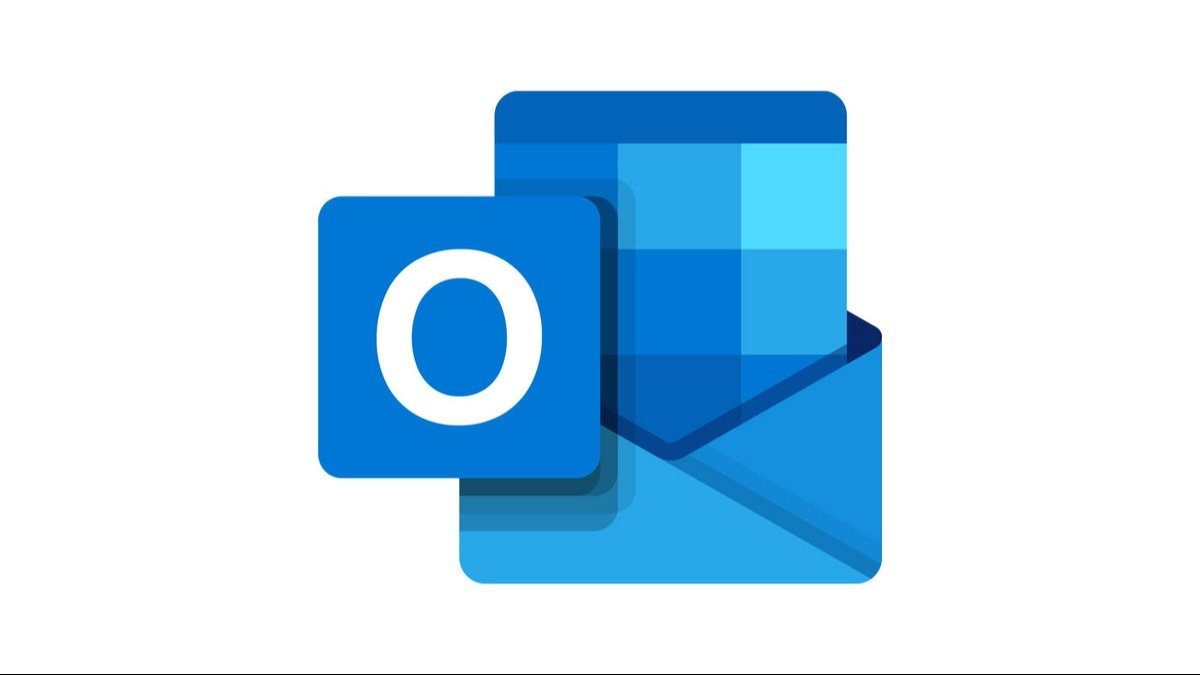
FORMATION INFORMATIQUE - MICROSOFT OUTLOOK - Fonctions avancées - Formation initiale - 1 jour - Présentiel
Formation créée le 18/12/2020. Dernière mise à jour le 02/09/2022.
Version du programme : 2
Version du programme : 2
Type de formation
MixteDurée de formation
7 heures (1 jour)Accessibilité
Oui
Cette formation est gratuite.
S'inscrire
Cette formation est gratuite.
S'inscrire
Cette formation est gratuite.
S'inscrire
Besoin d’adapter cette formation à vos besoins ?
N’hésitez pas à nous contacter afin d’obtenir un devis sur mesure !
Nous contacter
FORMATION INFORMATIQUE - MICROSOFT OUTLOOK - Fonctions avancées - Formation initiale - 1 jour - Présentiel
Ce module de formation est destiné à toute personne souhaitant se perfectionner dans les fonctions avancées d'Outlook.
Version PDFObjectifs de la formation
- Connaître les possibilités d’automatisation afin de gagner du temps (Signatures spécifiques, modèles, règles, mises en forme conditionnelle, suivis et catégorisations, recherches avancées…)
- Exploiter les fonctions avancées du calendrier
- Trier, filtrer et regrouper les contacts
- Utiliser au mieux les tâches, les classer et transformer un message en tâche
- Savoir optimiser la gestion et l’archivage des messages
Profil des bénéficiaires
Pour qui
- Tout secteur d'activité
- Toute personne souhaitant maîtriser les fonctions avancées d'Outlook
- Formation & handicap : contacter notre référent handicap PREVAT pour les modalités d'adaptation du parcours de formation au 04 78 59 06 38
Prérequis
- Une maîtrise des fonctions essentielles de Outlook est fortement conseillée
Contenu de la formation
ENVIRONNEMENT ET SAUVEGARDE DANS OUTLOOK :
- Étude approfondie des différentes Options Outlook : Personnalisation de la barre d’accès rapide et du ruban ; Compte Office
- Vérification des propriétés d’un dossier (taille)
- Création d’un fichier d’archivage Outlook (.pst) ; Choix et Paramétrage de l’archivage
- Gestion des droits d’accès et ouverture du dossier d’un autre utilisateur
- Création de catégories de couleurs pour classer et filtrer les éléments Outlook
- Utilisation des indicateurs de suivi
- Création et gestion de règles d’automatisation
- Perfectionnement sur le Gestionnaire d’absence (messages différents, ajout de règles)
- Choix de la mise en page et de l’impression des différents éléments Outlook ; Impression en PDF
PERFECTIONNEMENT SUR LA MESSAGERIE OUTLOOK :
- Paramétrage des différentes possibilités d’affichage (conversation, Tris, Groupement, Mise en forme conditionnelle, Ajout de colonnes, Filtrages)
- Compression et Rognage d’images dans un message ; Suppression dans un message des pièces jointes une fois enregistrées; Nettoyage en fonction de critères de date ou de poids
- Étude complète des options de distribution (bouton de vote, livraison différée, réponse à…)
- Choix du format de message ; Papier à lettre et Thème ; Utilisation des Styles ; Insertion de divers éléments (Pièces jointes Calendrier, cartes de visite, messages, rendez-vous, Tableaux, Liens hypertextes, Images compressées…) ; Choix des éléments à rendre toujours disponibles (De/Cci)
- Suivi et catégorisation de message dans Outlook
- Création et utilisation d’un modèle de message
- Perfectionnement sur les signatures (lien hypertexte) ; Utilisation comme insertion automatique ; Génération d’une carte de visite
- Programmation d’actions rapides
- Utilisation des options de courrier indésirable dans Outlook
- Perfectionnement sur les Outils de recherche avancés : Choix de l’étendue et des critères ; Indexation
- Gestion des flux RSS
PERFECTIONNEMENT SUR LES CARNETS DE CONTACTS :
- Suivi de l’activité d’un contact ; Catégorisation ; Ajout de champs ; Paramétrage de l’affichage des contacts
- Développement d’une liste de distribution ; Mise à jour ; Transfert d’une liste de distribution
- Créer et suivre une liste de contacts.
- Personnalisation de l'apparence des contacts.
- Comment trier, filtrer et regrouper les contacts.
- Les formats d'affichage et de colonnes.
- Faire un publipostage à partir des contacts.
- Création et gestion de plusieurs carnets de contacts ; Import/Export de contacts
- Autorisation d’accès et partage d’un carnet de contacts
PERFECTIONNEMENT SUR LES CALENDRIERS DANS OUTLOOK :
- Paramétrage de l’affichage (Second fuseau horaires, Numéro de semaine, Changement de couleur) ; Création groupe de calendrier
- Choix des options (Rappel, type de visibilité, caractère privé, répétition, classement par couleur…) ; Utilisation des catégories ; Gestion de la répétition
- Autorisation d’accès, partage, ouverture d’un calendrier partagé ; Choix de l’affichage de calendriers partagés
- Réunion en ligne
- Les différents envois de calendrier
- Les différents modes d’impression du calendrier
PERFECTIONNEMENT SUR LES TACHES :
- Gestion des tâches répétitives dans Outlook
- Regroupement et suivi des actions à faire ; Affectations et tâches partagées
- Créer, modifier et suivre une liste de tâches
- Classer les tâches par ordre de priorité
- Assigner, répondre et transférer des tâches
- Transformer un message en tâche
Équipe pédagogique
Intervenant(e) spécialisé(e) en bureautique
Suivi de l'exécution et évaluation des résultats
- Feuille de présence / Formulaire individuel d'évaluation de fin de formation / Certificat de réalisation
- Questions orales ou écrites / Mises en situation
Ressources techniques et pédagogiques
- Exposés théoriques / Etude de cas concrets / Quizz en salle / Mise à disposition mémo apprenant en ligne
- EN INTRA : mise à disposition d'une salle dédiée à la formation avec espace de projection et 1 poste de travail par participant
- Avoir une bonne compréhension orale et écrite de la langue française (si besoin, interprète possible sur demande / devis)
Qualité et satisfaction
A l'issue de la prestation, un lien vers l'évaluation qualité détaillée vous sera envoyé en consultation. Une note inférieure à 7,5/10 entrainera une démarche téléphonique de notre part dans un but d'amélioration et de satisfaction.
Capacité d'accueil
Entre 1 et 8 apprenants
Délai d'accès
5 semaines
Accessibilité
_ Formation accessible en INTRA _ Formation & handicap : contacter notre référent handicap PREVAT pour les modalités d'adaptation du parcours de formation au 04 78 59 06 38
